Geronimo事始め
Apache Geronimoを使って、Tomcatで構築したWebアプリをマイグレーションしてみようと思いました。DBも利用したいので、まずはデータソース設定まで。
■インストール
は、とっても簡単です。
Geronimoの公式ページからダウンロードしたzipもしくはtarボールを解凍して、
好きなところへ配置、でOKです。
■ライブラリ登録
GeronimoでWebアプリ(Java)から使用するデータソースは、「データベースプール」と言うようです。「データベースプール」の設定をするには、まずJDBCドライバのライブラリ登録が必要です。
- Geronimoを起動して管理コンソール:http://<servername>:8080/console/へアクセスします。
- 左フレームにある[ Common Libraries ]をクリックして、JDBCドライバを登録する【ライブラリ登録画面】で必要な情報を入力します。
- 正常に登録されると、${GERONIMO_HOME}/repository 配下に oracle/jars ディレクトリが作成され、ojdbc14.jar ファイルがリネームされて、ojdbc-1.4.jar としてコピーされています。
- また、登録画面上の「Current Repository Entries」の一覧上にも
登録内容が反映されています。
- 入力例 - (Oracle用のJDBCドライバを登録する場合)
| File | 登録したいOracleのJDBCドライバのファイルパス |
|---|---|
| Group | oracle(値そのものは任意) |
| Artifact | ojdbc(同上) |
| Version | 1.4(同上) |
| Type | jar |
■データベースプール登録
- ライブラリ登録の時と同様、Geronimoの管理コンソールへアクセスします。
- 左フレームにある[ Database Pools ]をクリックして、【データベースプール登録画面】を開きます。
- [ Using the Geronimo database pool wizard ]をクリックします。
- Step1:以下の情報を入力・選択して、Nextボタンをクリックします。
- Step2:必要な情報を入力選択します。
- Step3:今までに入力した内容を元に構成されたConnection URLを確認します。
例):jdbc:oracle:thin:@<ホスト名>:1521:<インスタンス名>
必要であれば、その他のパラメータも入力します。
入力完了後、[ Test Connection ]ボタンをクリックします。 - Step4:設定に問題が無ければ、テスト結果が表示されます。
このまま登録する場合は、[ Deploy ]ボタンをクリックします。
- 入力例 - (Oracleの場合)
| Name of Database Pool | データソース名 |
|---|---|
| Database Type | Oracle Thin |
- 入力例 - (Oracleの場合)
| JDBC Driver Class | oracle.jdbc.OracleDriver |
|---|---|
| Driver JAR | oracle/ojdbc/1.4/jar |
| DB User Name | DBのユーザー |
| DB Password | DBのパスワード |
| Port | 1521 |
| SID | インスタンス名 |
| Host | ホスト名 |
問題が無ければ、データベースプールが登録され、
「Database Pools」の画面に登録したデータベースプールが
表示されます。
参考URL
:月刊JavaWorld 2006年7月号
コメント
doctor-m
もう俺の理解の域を遥かに超えていて、なのことやらちぃとも分からん。
ここだけで展開しているのはもったいなさそうな内容なので、どうにかして露出する方法を考えないといけないな。